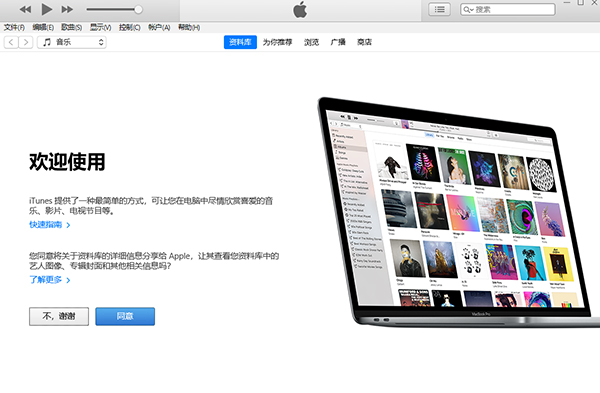声卡驱动安装不上?别急,这几招帮你轻松搞定
用电脑时,通常我们会升级驱动程序来提高系统性能。但若声卡驱动安装出了问题,机器就发不出声音,这确实挺让人心烦。别急,下面我会介绍几种有效解决声卡驱动安装难题的办法。
排查驱动兼容性
声卡驱动安装可能会遇到问题,这可能是由于驱动版本与系统不匹配,或者驱动本身存在瑕疵。比如,有的用户下载的驱动版本更新过快,和老旧的系统不匹配,结果导致安装失败。首先,您需要打开“设备管理器”,在搜索框中输入相关关键词,就能找到它。然后,找到声音、视频和游戏控制器这一项,点击声卡设备,选择“卸载设备”,这样可以清除掉旧的驱动程序残留。
装新驱动时,推荐使用Realtek声卡驱动。这种驱动兼容性强,多数电脑都能用。您可以上官网或可靠的下载网站,搜索“Realtek声卡驱动”进行下载。下载后,确认版本与您的操作系统匹配,然后双击安装包,按提示操作安装。安装完毕后,重启电脑,检查声音是否正常工作。
借助外接USB声卡
如果驱动问题仍然存在,那可能是因为电脑的内置声卡与操作系统不兼容。这时,可以考虑购买一个外接的USB声卡。目前市场上有很多性价比高的USB声卡,只需花费大约20元,就能买到具有基本功能的产品。比如,某品牌的基础款USB声卡,性价比就挺高的。
将USB声卡插进电脑的USB接口,系统通常能自动识别并安装驱动。但有时候,系统可能不会自动完成这一过程。这时,您可以登录声卡品牌官网,下载对应的驱动,然后手动进行安装。安装成功后,请重启电脑,播放音频文件,查看声音是否已经恢复正常。
检查系统文件完整性
如果前两种方法不能解决问题,那么问题可能出在操作系统上。系统文件可能已经损坏或者配置有误,这会影响到声卡驱动程序的安装。我们可以使用系统自带的文件检查工具来进行检测。在Windows系统里,以管理员身份打开命令提示符,输入“sfc /scannow”这个命令,系统就会自动扫描并修复损坏的系统文件。这个过程可能需要一些时间,请您耐心等待。
扫描完成,需重启电脑,再尝试安装声卡驱动。若仍旧失败,系统文件可能已严重损坏,需采用其他手段进行深入修复。
清理系统缓存和垃圾
系统内积累的过多缓存和冗余文件可能会阻碍声卡驱动程序的安装。这些临时文件占据了磁盘空间,使得系统运行变慢,甚至可能影响驱动安装程序的正常运行。我们可以使用系统自带的磁盘清理工具,在磁盘属性中找到“磁盘清理”选项,然后挑选出需要清理的文件类型,比如临时文件、回收站文件等,点击“确定”后即可开始清理。
除了系统自带的工具,我们还可以选择使用第三方系统优化软件,比如360安全卫士或者电脑管家等。这些软件功能丰富,不仅能够清除缓存和垃圾文件,还能对系统进行深度优化。清理完成后,再尝试安装声卡驱动,问题或许就能得到解决。
更新系统至最新版本
老旧的系统可能面临兼容性问题,这可能会阻碍声卡驱动程序的安装。微软会定期发布系统更新,用于修复已知的漏洞和兼容难题。在Windows操作系统中,您可以通过“设置”进入,找到“更新和安全”选项,然后点击“检查更新”。一旦有更新可供安装,系统会自动下载并完成安装。
系统升级前务必要将重要资料妥善备份,以免更新过程中发生意外,资料丢失。升级完成后,方可尝试安装声卡驱动。一般来说,新系统的软硬件兼容性较好,安装成功的几率也会随之提升。
寻求专业人士帮助
试遍了各种方法,问题仍未解决的话,就别再自己摸索了。建议寻求专业人士的帮助。你可以联系电脑的售后服务,他们有专业的技术团队,能提供更准确、有效的解决方案。或者,你也可以将电脑送到专业的维修店,让维修师傅为你检查和处理。
维修师傅技艺高超,工具设备齐全,能快速定位并解决故障。不过,在选择维修服务时,要特别注意选择信誉好、正规的维修店,以免遇到不守信用的商家。
面对声卡驱动安装的困难,大家是否尝试过之前提到的方法?如果觉得这篇文章对您有所启发,不妨点个赞,并将它分享出去!
作者:小蓝
链接:https://www.lanmiyun.com/content/8360.html
本站部分内容和图片来源网络,不代表本站观点,如有侵权,可联系我方删除。